如何用FLASH 制作 扫光文字 动画 ?
1、打开 FLASH CS6 ,新建一个3.0的 FLASH 文档
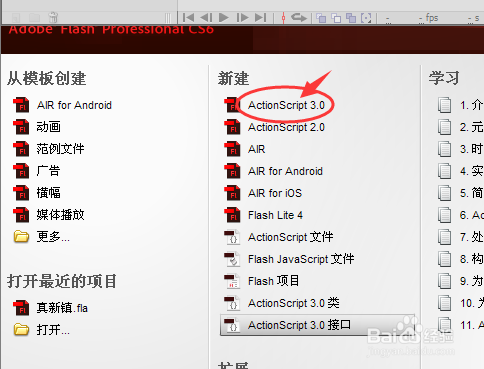
2、在 工作区 上 ,右击鼠标,选择 文档属性 ,更改 背景颜色,为一个 蓝色(可自由选择颜色),点击确定
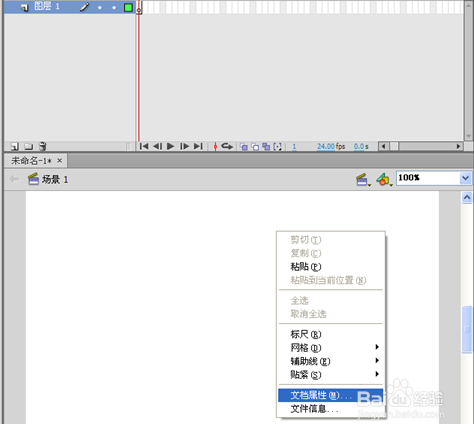

3、选择 文本工具 ,输入 “百度知道” 等文字(可随意输入自己想要的文字),调整到适当的大小和位置,并重命名 图层1,为 文字 1 图层

4、新建 图层2,重命名 为 文字 2 图层 ,将 文字 1 图层 的 “百度知道” 文字 复制 黏贴 到 文字 2 图层 的 当前位置
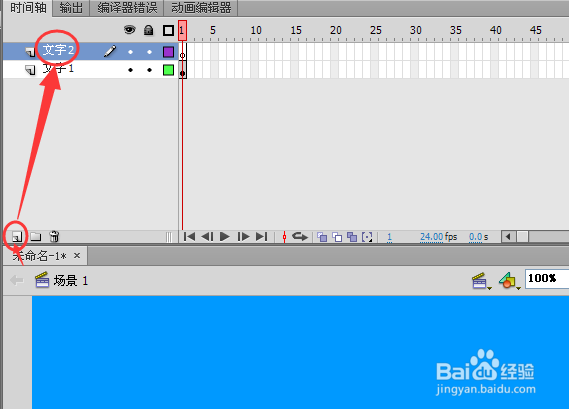

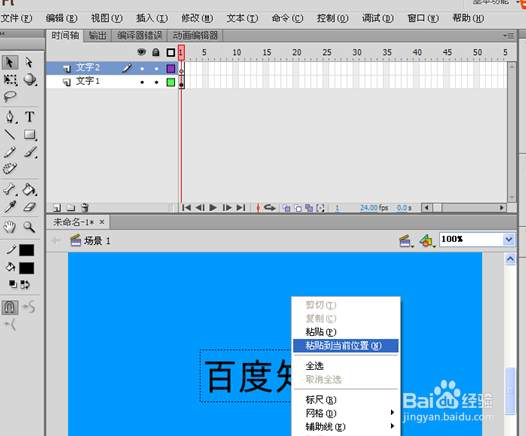
5、选 则 文字 2 图层 的 第一帧 ,将“百度知道” 文字 转化为 影片剪辑 元件,并在 文字 1 图层和文字 2 图层 的40帧 处,分别插入 关键帧

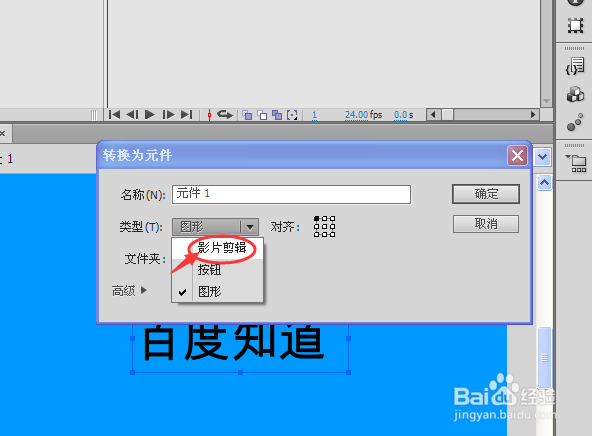

6、新建 图层 3,重命名 为 扫光 ,将其 拖到 文字 1 图层与 文字 2 图层的中间位置
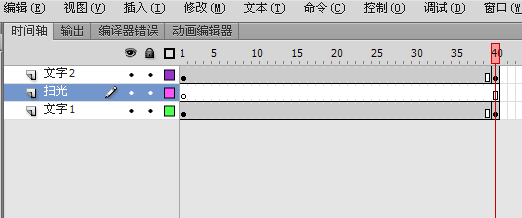
7、锁定 文字 1 与 文字 2 图层,在 扫光 图层的第一帧上,画一个(无边框的) 矩形,并填充下列的 颜色渐变
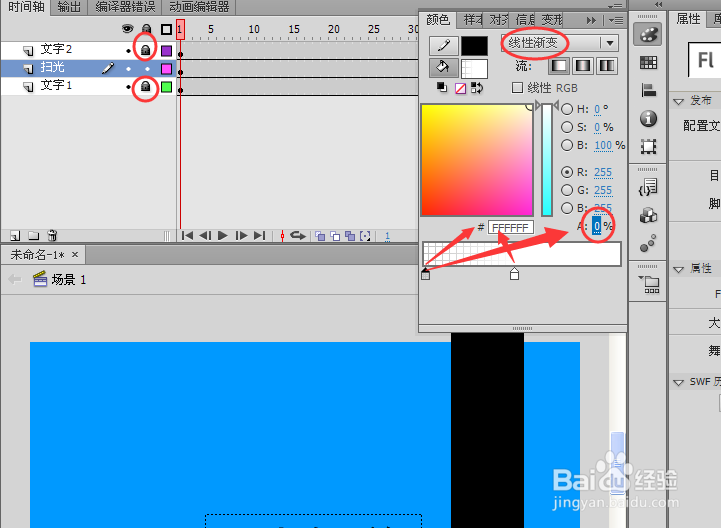
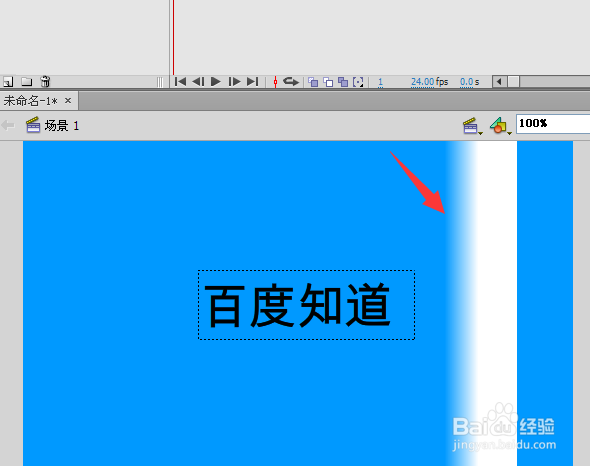
8、在扫光 图层的第40帧上,插入关键帧,并按住 Shift 键,将其拖动到左边,创建传统补间动画
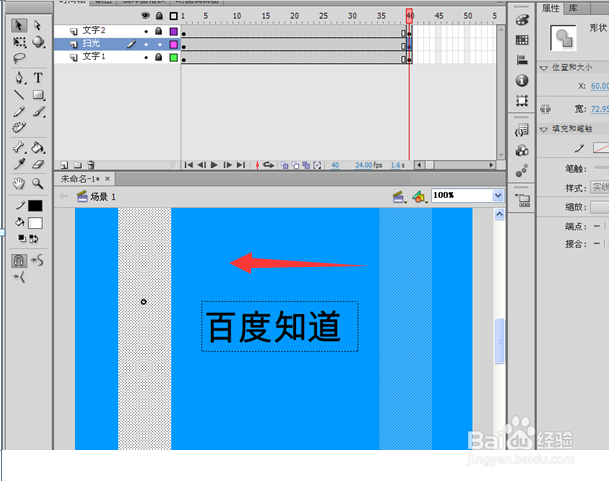

9、将 文字 2 图层,设置 为 遮罩层,按Ctrl+Enter 组合键,浏览 动画的效果
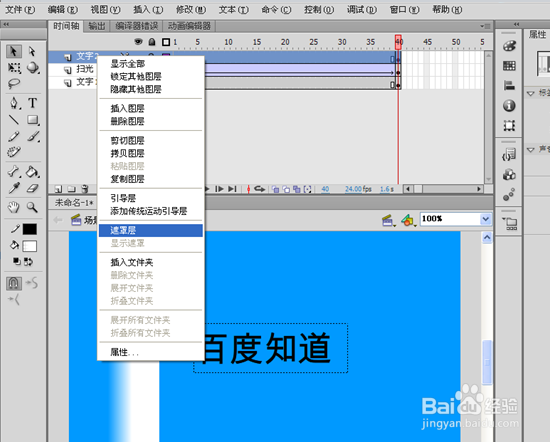
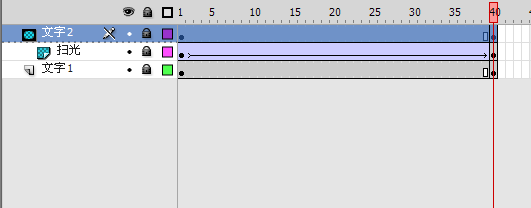

声明:本网站引用、摘录或转载内容仅供网站访问者交流或参考,不代表本站立场,如存在版权或非法内容,请联系站长删除,联系邮箱:site.kefu@qq.com。
阅读量:196
阅读量:98
阅读量:26
阅读量:112
阅读量:152